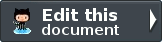Iniciando: A Aplicação Skeleton¶
Com o objetivo de desenvolver nossa aplicação vamos começar utilizando a ZendSkeletonApplication disponível no github. Use o Composer (http://getcomposer.org) para criar um novo projeto inicial com Zend Framework da seguinte forma:
php composer.phar create-project -s dev zendframework/skeleton-application path/to/install
Nota
Outra maneira de instalar a ZendSkeletonApplication é usando o github. Para isso acesse
https://github.com/zendframework/ZendSkeletonApplication e clique no botão “Zip”.
Isso irá disparar um download de um arquivo com um nome parecido com
ZendSkeletonApplication-master.zip.
Extraia esse arquivo no diretório onde você guarda suas vhosts e renomeie o
diretório resultante para zf2-tutorial.
ZendSkeletonApplication está preparado para usar composer (http://getcomposer.org) para resolver as dependências. Nesse caso a dependência é o próprio Zend Framework.
Para instalar o Zend Framework na sua aplicação é preciso apenas executar o seguinte comando:
php composer.phar self-update
php composer.phar install
a partir do diretório zf2-tutorial. Isso pode levar um tempo e após esse tempo você
deverá ver uma mensagem parecida com:
Installing dependencies from lock file
- Installing zendframework/zendframework (dev-master)
Cloning 18c8e223f070deb07c17543ed938b54542aa0ed8
Generating autoload files
Nota
Se a seguinte mensagem for exibida:
[RuntimeException]
The process timed out.
Então sua conexão foi muito lenta para realizar o download do pacote completo a tempo e o composer atingiu seu tempo limite. Para evitar isso, ao invês de executar:
php composer.phar install
execute:
COMPOSER_PROCESS_TIMEOUT=5000 php composer.phar install
Você pode agora prosseguir para as configurações de Virtual Host.
Virtual Host¶
Você agora precisará criar um Virtual Host no Apache para sua aplicação e editar seu
arquivo de hosts para que ao acessar http://zf2-tutorial.localhost seja servido o arquivo index.php
do diretório zf2-tutorial/public.
A configuração do Virtual Host é geralmente feita no arquivo httpd.conf ou
no arquivo extra/httpd-vhosts.conf. Se você estiver usando httpd-vhosts.conf, certifique-se
que esse arquivo esteja incluido no arquivo principal httpd.conf. Em algumas distribuiçõe Linux
(ex: Ubuntu) os arquivos de configuração do Apache são armazenados em /etc/apache2
e são criados arquivos separados para cada Virtual Host dentro do diretório /etc/apache2/sites-enabled.
Nesse caso, você deve inserir o bloco de código abaixo em um arquivo nomeado
/etc/apache2/sites-enabled/zf2-tutorial.
Certifique-se que NameVirtualHost esteja definido e apontando para “*:80” ou similar, e só então
defina um Virtual Host a partir das linhas abaixo:
<VirtualHost *:80>
ServerName zf2-tutorial.localhost
DocumentRoot /path/to/zf2-tutorial/public
SetEnv APPLICATION_ENV "development"
<Directory /path/to/zf2-tutorial/public>
DirectoryIndex index.php
AllowOverride All
Order allow,deny
Allow from all
</Directory>
</VirtualHost>
Tenha certeza de atualizar o arquivo /etc/hosts ou
c:\windows\system32\drivers\etc\hosts para que zf2-tutorial.localhost
esteja apontando para 127.0.0.1. Sua aplicação poderá então ser acessada usando
http://zf2-tutorial.localhost.
127.0.0.1 zf2-tutorial.localhost localhost
Reinicie seu servidor web. Se você tiver feito tudo corretamente você deverá ver algo similar a:

Para testar se seu arquivo .htaccess está funcionado acesse
http://zf2-tutorial.localhost/1234 e você deverá ver a seguinte página:

Se ao invês disso você estiver vendo uma página de erro 404 padrão do Apache, você deverá corrigir o arquivo .htaccess
antes de continuar. Se estiver usando IIS com o módulo URL Rewrite utilize o seguinte código:
RewriteCond %{REQUEST_FILENAME} !-f
RewriteRule ^ index.php [NC,L]
Você agora tem sua Skeleton Application funcionando e pode começar a desenvolver sua aplicação.
Exibição de Erros¶
De forma opcional você pode usar a configuração de APPLICATION_ENV do seu Virtual Host para
permitir que o PHP exiba todos os erros no navegador. Isso pode ser útil durante o desenvolvimento
de sua aplicação.
Para isso edite o arquivo index.php do diretório zf2-tutorial/public/ substituindo todo seu
conteúdo pelo seguinte:
1 2 3 4 5 6 7 8 9 10 11 12 13 14 15 16 17 18 19 20 21 | <?php
/**
* Display all errors when APPLICATION_ENV is development.
*/
if ($_SERVER['APPLICATION_ENV'] == 'development') {
error_reporting(E_ALL);
ini_set("display_errors", 1);
}
/**
* This makes our life easier when dealing with paths. Everything is relative
* to the application root now.
*/
chdir(dirname(__DIR__));
// Setup autoloading
require 'init_autoloader.php';
// Run the application!
Zend\Mvc\Application::init(require 'config/application.config.php')->run();
|